슬라이드쇼에 음악을 추가하여 놀랍고 눈길을 끌 수 있습니다. 가장 중요한 것은 저작권이 있거나 승인된 음악을 사용해야 한다는 것입니다. 저자의 허가 없이 상업적 용도로 슬라이드쇼에 저작권이 있는 음악을 추가할 수 없습니다. 저작권이 있는 음악을 사용할 수 있는 권한을 얻은 경우 다음 단락에 표시된 대로 다양한 장치 및 프로그램에서 슬라이드쇼에 배경 음악을 추가할 수 있습니다.
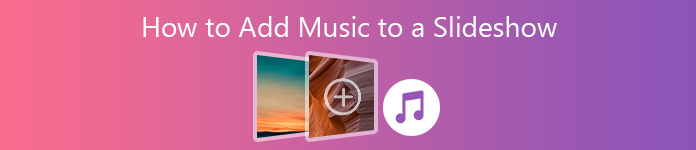
- 파트 1: 데스크톱에서 슬라이드쇼에 음악을 추가하는 방법(Windows 및 Mac)
- 파트 2: iPhone에서 사진 슬라이드쇼에 음악을 추가하는 방법
- 파트 3: Photoshop 슬라이드쇼에 음악을 추가하는 방법
- 파트 4: YouTube 슬라이드쇼에 음악을 추가하는 방법
- 파트 5: Keynote 슬라이드쇼에 음악을 추가하는 방법
파트 1: 데스크톱에서 슬라이드쇼에 음악을 추가하는 방법(Windows 및 Mac)
초보자에게 친숙한 슬라이드쇼 메이커를 찾고 계시다면, Apeaksoft 슬라이드쇼 메이커 좋은 선택입니다. 10개 이상의 슬라이드쇼 스타일과 100개 이상의 슬라이드쇼 편집 도구를 사용할 수 있습니다. 또한 프로그램 내에서 슬라이드쇼에 여러 곡을 추가할 수 있습니다. 슬라이드쇼의 모든 부분에 오디오 트랙을 추가할 수 있습니다. 오디오 지속 시간을 조정하거나 음악을 연주하다 루프에서. 슬라이드쇼 전체에 음악을 추가하고 싶든 아니든 스타일리시한 슬라이드쇼를 쉽게 만들 수 있습니다.
- 여러 슬라이드에 배경 음악이 있는 슬라이드쇼를 만듭니다.
- 루프에서 사진 또는 비디오 슬라이드쇼에 음악을 추가합니다.
- 배경 음악의 볼륨을 조정합니다.
- 슬라이드쇼 음악 재생 시간을 설정합니다.
- 슬라이드 쇼의 원본 배경 오디오와 추가된 음악 파일을 모두 유지합니다.
- 지원되는 오디오 형식에는 MP3, AIFF, FLAC, AAC, AC3, WAV, WMA, M4A, RA, RAM, OGG, AU, AIF, APE 및 MP2가 포함됩니다.
1단계 Apeaksoft Slideshow Maker를 실행합니다. 슬라이드쇼를 작업 공간으로 가져옵니다. 클릭할 수도 있습니다. 파일 추가 사진과 동영상을 가져와 직접 슬라이드쇼를 만들 수 있습니다.

2단계 배경 음악 추가 바닥 근처. 슬라이드쇼 배경 음악으로 오디오 트랙을 찾아 추가합니다. 음악을 원본 슬라이드쇼 오디오 트랙으로 바꾸지 않으려면 다음을 수행할 수 있습니다. 원본 오디오 트랙 유지 둘 다 유지하려면.

3단계 오디오 편집 오디오 편집기에 액세스합니다. 여기에서 오디오 길이와 볼륨을 설정할 수 있습니다. 딸깍 하는 소리 루프 재생 슬라이드쇼에 루프 음악을 추가하려면 나중에 클릭 OK 변경 사항을 저장합니다.

4단계 슬라이드쇼 음악을 추가한 후 수출 배경 음악과 함께 슬라이드쇼를 저장합니다.

파트 2: iPhone에서 사진 슬라이드쇼에 음악을 추가하는 방법
iPhone에서 iOS용 iPhoto로 슬라이드쇼를 생성할 수 있습니다. iOS용 iPhoto는 사용자가 iPhone에서 슬라이드쇼 만들기 선택한 사진, 비디오 클립, 앨범, 이벤트 또는 프로젝트 보기와 함께. iOS용 iPhoto 내에서 iPhone의 슬라이드쇼에 음악을 추가할 수도 있습니다.
1단계 가볍게 두드리다 프로젝트 성공 사례 그런 다음 슬라이드쇼를 선택하여 iPhone에서 엽니다.
2단계 슬라이드쇼 옵션에 액세스하려면 점 3개 버튼을 탭하세요.
3단계 트리거 음악 재생 슬라이드 쇼를 재생하는 동안 음악을 재생합니다.
4단계 가볍게 두드리다 음악. iPhoto 사용자의 경우 테마 음악 컬렉션 또는 로컬 음악 라이브러리에서 선택할 수 있습니다.
5단계 왼쪽 메뉴에서 선택한다 iPhoto 슬라이드쇼에 맞춤 음악을 추가합니다.
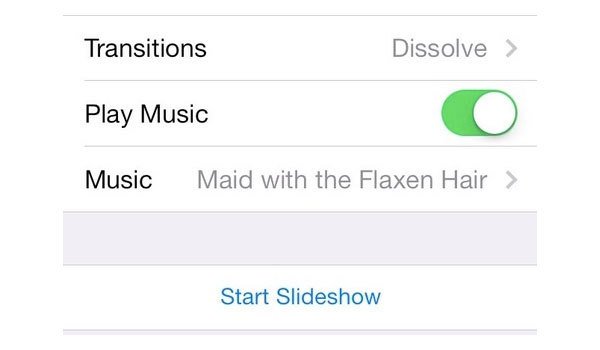
파트 3: Photoshop 슬라이드쇼에 음악을 추가하는 방법
Photoshop Elements를 사용하여 슬라이드쇼에 음악을 추가할 수도 있습니다. 특정 슬라이드에 맞게 배경 음악, 해설 트랙, 음성 해설 또는 기타 오디오 트랙을 추가할 수 있습니다. 다음은 Photoshop Elements 슬라이드쇼에 음악을 추가하는 튜토리얼입니다.
1단계 스토리보드 하단으로 이동합니다. 클릭 슬라이드 쇼에 오디오를 추가하려면 여기를 클릭하십시오. 옵션을 선택합니다.
2단계 찾기 에어쇼 폴더 인간을 수업 폴더. 슬라이드쇼의 배경 음악을 엽니다.
3단계 왼쪽 메뉴에서 연극 음악과 함께 Photoshop Elements 슬라이드쇼를 미리 봅니다.
4단계 선택 슬라이드를 오디오에 맞추기 음악 재생 및 슬라이드를 자동으로 조정하는 버튼.
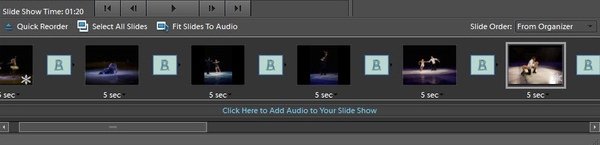
파트 4: YouTube 슬라이드쇼에 음악을 추가하는 방법
YouTube는 동영상 공유 플랫폼 그 이상입니다. 실제로, 당신은 할 수 있습니다 사진 슬라이드쇼 만들기 YouTube에서도 음악으로. 많은 양의 추천 무료 트랙에서 YouTube 슬라이드쇼까지 선택할 수 있습니다. 그러나 YouTube 슬라이드쇼에 자신의 음악을 직접 추가하는 것은 지원되지 않습니다.
1단계 유튜브에서 가이드라가 페이지 클릭 만들기 아래에 사진 슬라이드 쇼.
2단계 사진을 업로드하고 정렬하여 YouTube 슬라이드쇼를 만드세요.
3단계 에서 온라인 무료 음악을 선택하십시오. 오디오 오른쪽 창의 섹션. 아래 검색 엔진을 사용하여 특정 오디오 파일을 빠르게 찾을 수 있습니다.
4단계 가이드라가 YouTube에서 음악으로 슬라이드쇼를 만들기 위해 음악을 추가합니다.
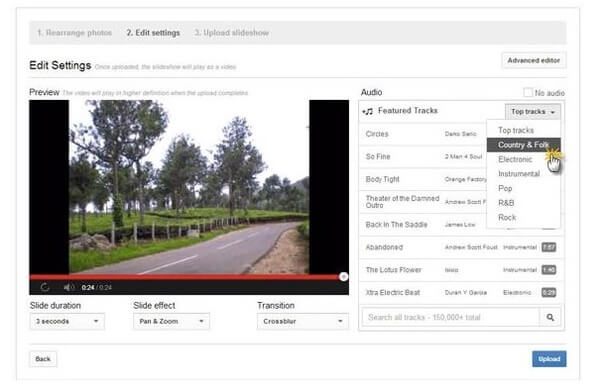
파트 5: Keynote 슬라이드쇼에 음악을 추가하는 방법
Keynote를 사용하면 사용자가 슬라이드쇼에 사운드트랙과 음성 내레이션을 추가할 수 있습니다. 잠시 Keynote 슬라이드쇼 또는 특정 슬라이드에 음악을 추가할 수 있습니다. 내장된 오디오 트리머를 사용하면 오디오 클립을 자유롭게 추출할 수 있습니다.
1단계 Keynote 도구 모음에서 회색 사각형 버튼을 클릭합니다. 선택하다 오디오 오른쪽 상단에
2단계 사각형 버튼을 선택하세요. 노래나 재생목록을 가져옵니다.
3단계 펴다 오디오 편집 오른쪽 창에서 Keynote 슬라이드쇼 음악을 편집합니다.
4단계 오디오 트랙을 임의의 지점으로 끌어다 놓습니다. 열기 사운드 트랙 슬라이드쇼 음악을 한 번 또는 반복 재생하는 메뉴.
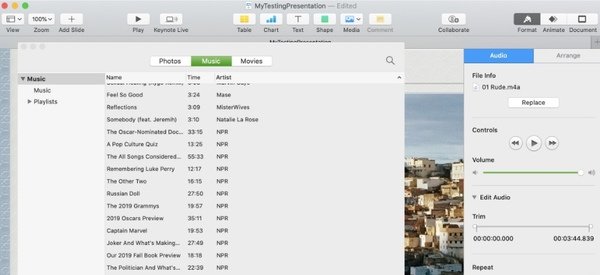
Windows 10, iPhone, Photoshop Elements, YouTube 및 Keynote에서 슬라이드쇼에 음악을 추가하는 자세한 단계입니다. YouTube 슬라이드쇼를 제외하고 해당 슬라이드쇼에 나만의 음악을 추가할 수 있습니다. 슬라이드쇼용 무료 배경 음악 소스가 있다면 언제든지 저희와 공유하실 수 있습니다.




